この記事はこんな人にオススメ
- 検索しようとしたけどローマ字打ちができない
- 検索以外にも文字入力できない場所がある
- でもところどころローマ字と英字切替ができる
普通にパソコンを使ってて急に入力できなくなった時困りますよね。
「キーボードの問題のトラブルシューティング」を調べても分からなくて困った…
今すぐ直したいあなたに手っ取り早い方法を2つ説明します。
Contents
キーボードがローマ字入力できない時の解消法
解決方法1ーパソコン得意な人向け
こちらはデスクトップ上にショートカットファイルを作成するだけですが、
パソコンが苦手で解説がよく分からない方はパソコンのプログラムに支障をきたす恐れがあるので解決方法2へ行きましょう。
パソコンにショートカットファイルを作成する
作成するショートカットファイルは「ctfmon」です。
ctfmon.exeはテキスト・サービスと呼ばれるバックグラウンド・プログラムで、Windows XP以降のWindows OS(原稿執筆時点ではWindows XPとWindows Server 2003)をインストールすると標準でインストールされ、ログオン時に自動起動される。テキスト・サービスは、アプリケーションの入力処理機能を拡張するために提供されているもので、このプログラムにより、キーボード入力だけでなく、音声認識入力や手書き認識入力などを統合的に扱えるようになる。かな漢字変換用のIMEという枠を超えて、テキスト入力を統合的に使えるようにする試みと考えられる。デスクトップやタスクトレイに表示される「言語バー」は、このサービスの一部である。ーatmarkitより
作成手順は
1.デスクトップ上のアイコンが無いところで右クリック
「新規作成」→「ショートカット」を選択します。
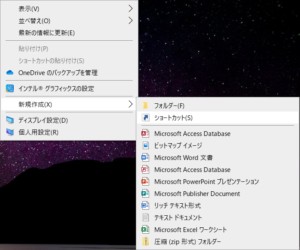
2.次の選択画面で項目の場所を入力してくださいの部分へ
「ctfmon」と入力して「次へ」を押してください。
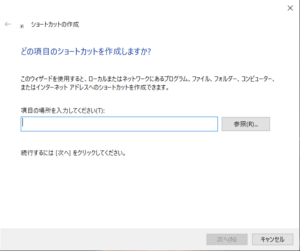
3.ショートカットの名前を入力してください は
そのまま「完了」を押してください。
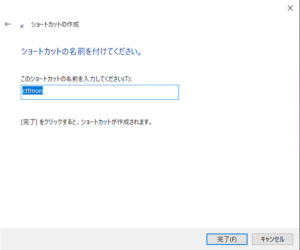
4.デスクトップ上に「ctfmon」のアイコンが表示されたら
そのファイルをダブルクリックすれば設定完了です。

今までローマ字入力ができないのが、元通りになっていませんか?
デスクトップに作成したファイルは
ショートカットファイルなので治ったらごみ箱へ移しても大丈夫です。
※間違えて元のプログラムファイルは捨てないでください‼
解決方法2-パソコンが苦手な人・焦ってる人向け
パソコンを再起動する
と思うかもしれませんが、パソコンのヘルプデスクでまず初めに聞かれるセリフです。
(再起動すると治るプログラムは多いが、パニックになると忘れがちです。)
パソコンで困ったときは今起動しているデータを全て保存して
今すぐパソコンを再起動してみましょう!
まとめ
パソコンのキーボードがたまに反応しなくなるので今回調べてみました。
解決方法1を実施したところ、検索窓の入力はできるようになったのですが
他タブの入力画面には効かない現象があったので
パソコンを再起動させたら治りました。
パソコンが動かなくなった時は焦らず、手持ちのスマホで解決方法を探したりパソコンを再起動したりしてみましょう。




